Содержание
Перезагружается или выключается компьютер? 10 методов решения!
Windows сама перезагружается или выключается? Причин подобного поведения множество и в рамках данного видео мы рассмотрим наиболее распространенные причины выключения или перезагрузки компьютера (ноутбука) по средствам диагностирования проблемы.
Последнее время заметил, что некоторые рабочие станции и сервера самопроизвольно завершают свою работу, причем корректно, как будто я сам дал команду на выключение.
И в данном видео я решил рассказать, как выявил причину такого поведения и вообще рассмотреть различные способы диагностирования подобных проблем.
Хотите получать свежие новости через ВК? Не вопрос, жми по ссылке: IT-Skills | Запишись в ИТ качалку
Что касаемо моей ситуации, то были следующие признаки. Примерно каждый час, операционные системы самопроизвольно завершали свою работу, причем завершение работы выполнялось корректно, т.е. не внезапное отключение, а как будто нажали на кнопку Пуск Завершение работы.
Это исключает, неисправность оборудования, так как в этом случает комп бы просто вырубался мгновенно. Да и поведение такое было в виртуальных машинах, в которых все оборудование виртуальное. Причем подобная ситуация происходит не на одной машине, а на нескольких, как на серверах, так и на стационарных компьютерах. А, как говорится: -«Это только гриппом все вместе болеют, а с ума поодиночке сходят». Следовательно, нужно искать каким гриппом они заболели.
Диагностика через журнал событий
Первым делом, для диагностики любой не адекватной ситуации идем в «Журнал событий» и анализируем его содержимое (Панель управления Администрирование Просмотр событий Журналы Windows Система, так как у нас скорее всего проблемы именно в операционной системе)
Как вы видите, в журнале довольно много различных записей, поэтому стоит воспользоваться фильтром журнала, чтобы сузить область поиска (Фильтр текущего журнала Уровни событий все, кроме сведения, так как они, как правило, несут исключительно информационных характер ОК). Анализируем каждое сообщение с датой и временем примерного возникновения проблемы.
В моем случае, это не помогло выяснить проблему, так как указанные ошибки и предупреждения небыли связаны с завершением работы операционной системы. Аналогичным образом я проанализировал все журналы, но, так же ничего не нашел.
В итоге пришлось просматривать все события предшествующие завершения работы Windows и нашлись события уровня «Сведения» с кодом 100 и 101 в журнале «Приложение»
Код события 100 «Истек срок действия лицензии для этой установки Windows. Компьютер будет завершать работу каждый час»
Код события 101 «Истек срок действия лицензии для этой установки Windows. Компьютер завершает работу»
В общем, весь сырбор из-за отсутствия активации операционной системы! Причем, как в серверной, так и в клиентской. Если раньше отсутствие активации ограничивалось постоянным сообщением об активации и не возможности сменить обои на рабочем столе, то, по-видимому, сейчас Microsoft решили отнестись жёстче к этому вопросу и вырубать комп каждый час. А это уже действительно доставляет большие неудобства при работе. Причем подобную проблему я встречал на 10 и 2016, 2019 серверах. Про другие, пока ничего сказать не могу.
Чтож, в данной ситуации вы можете приобрести лицензию и активировать операционную систему, либо просто её крякнуть. Так как данные операционки я использую исключительно на виртуальных машинах для тестирования различных технологий, то смысла покупать лицензии у меня нет. А значит, нужно воспользоваться вторым вариантом.
Но, тут возникает следующая проблема, под 10 уже давно вышли адекватные активаторы, а вот 2016 и 2019 север они не берут. По крайней мере по-быстрому у меня это сделать не получилось.
Остановка службы защиты программного обеспечения
Поэтому, мы просто отключим службу, которая ставит палки в колеса и называется она «Защита программного обеспечения» (Диспетчер задач Службы Открыть службы Защита программного обеспечения Отключить)
Но, мы не моем отключить её навсегда, так как этот пункт у нас заблокирован, а значит мы воспользуемся другим методом, для этого потребуется подправить кое-что в реестре. И в начале выполнения данных действия рекомендую создать контрольную точку восстановления или создать образ системы, если у вас это настроено.
Запустите редактор реестра (Win+R regedit HKEY_LOCAL_MACHINE SYSTEM CurrentControlSet Services sppsvc start изменить значение 4) и теперь служба перешла в состояния автоматически отключено.
10 методов анализа перезагрузки или выключения компьютера
Ну и напоследок, давайте рассмотрим, какие еще причины выключения компьютера могут быть и как их диагностировать.
Анализ журнала событий – этот пункт мы подробно рассмотрели в данном видео
Не корректные обновления Windows – к сожалению, Microsoft частенько с этим грешит, так что попробуйте удалить последние обновления
Вирусная активность – проверить на вирусы
Последние установки — вспомнить что устанавливали, после чего комп стал себя не адекватно вести
Анализ синего экрана смерти — если перед выключением вы видели синий экран смерти, то можно проанализировать дамп памяти, чтобы выяснить причину такого поведения.
Электропитание или блок питания – этому могут способствовать скачки напряжения или неисправность блока питания
Перегрев компонентов – нужно почистить от пыли и проверить скорость вращения вентиляторов вентиляторов. Если во время игр, то это перегрев видеокарты, если машина зависает и отключается – то перегрев процессора, его температуру можно посмотреть в BIOS или просто потрогать рукой радиатор.
Диагностика процессора — запустить архивацию папки Program Files, а потом проверку архива. Этот процесс сильно грузит ЦП, поэтому больше вероятности, что комп вырубится при выполнении данной операции.
Проверка оперативной памяти — через программу memtest, о ней я рассказывал в одном из видео
Сыпется жесткий диск – как правило это не приводит к внезапной перезагрузке, но характеризуется тем, что все тормозит, хотя процессор и оперативная память не загружены.
Пишите свои комментарии, кто с подобным сталкивался и как выполняете анализ возникновения подобных проблем, если он отличается от того, что я показал и рассказал.

Но каким бы мощным или дорогим не был ваш компьютер, спустя некоторое время он может выдавать «сюрпризы», зачастую не очень приятные. Например, начинает самостоятельно выключаться или перезагружаться! И хорошо, если это произойдет в тот момент, когда вы смотрели видеоролик или слушали музыку. А если писали доклад на несколько десятков страниц, который мог попросту не сохраниться? Сегодня мы попробуем выяснить, почему так происходит и как решить эту проблему.
Перегрев</h2>
Начнем мы с наиболее распространенной причины, с которой сталкивается как минимум каждый пятый пользователь ПК — перегрев. Почему он происходит? Все просто — если системный блок куплен в магазине, пусть даже крупном и известном, это вовсе не обозначает, что он должен идеально работать. Наоборот, зачастую именно с такой продукцией возникают проблемы из-за того, что сборщик не удосужился поставить хорошую систему охлаждения. Именно поэтому собирать системные блоки лучше самостоятельно или с помощью друзей, что бы сразу была возможность установить качественные компоненты. К тому же это банально дешевле.
Как выяснить, какое именно устройство подвергается перегреву? На самом деле это можно понять даже без использования программ. К примеру, если перезагрузка или черный экран появляется только во время игры, значит, проблема с охлаждением видеокарты. Тем не менее, не стоит доверять только силе собственного разума, куда логичнее воспользоваться специальной утилитой, позволяющей увидеть температуру практически любого компонента вашего компьютера, включая даже жесткие диски. Таких программ в интернете — великое множество и многие из них распространяются совершенно бесплатно. Достаточно установить ее на компьютер и получишь все необходимые данные.
Если по какой-то причине у вас нет возможности выйти во всемирную паутину, то существует альтернативный способ. Для этого зайдите в BIOS своего устройства, где есть меню с отображением температуры компонентов. Допустим, вы подозреваете, что перегревается процессор. Найдите нужную графу и посмотрите на температуру. Если в течении нескольких минут она будет подниматься выше отметки в 60°C и доходит даже до 80°C, то проблема действительно связана с процессором. Нужно либо дополнительно охладить его, либо же сменить пасту в зависимости от вашего случая.
Да, кстати, не забывайте чистить СБ от пыли хотя бы раз в несколько месяцев.
Скачок электричества</h2>
С этой трудностью сталкивается каждый второй владелец квартиры. Перебои с электричеством явление настолько частое, что даже забываешь, как часто это происходит. К слову, владельцы квартир в современных домах с этим сталкиваются намного реже, поскольку всем жильцам вполне хватает выделенной для них мощности. А вот о старых многоквартирных домах такого не скажешь: достаточно включить в сеть несколько электрических чайников, стиральных машин, телевизоров, пылесосов и начинается…
Впрочем, выключение или перезагрузка может происходить только при высоких скачках. Так реагирует на проблему блок питания, в котором автоматически задействуется защитный механизм. Но при этом все остальные приборы могут работать как ни в чем не бывало, это вполне нормальное явление. Также скачки отражаются на работоспособности лампочек в доме — они либо моргают, либо попросту гаснут. Навсегда.
Наличие вредоносных файлов</h2>
Вирусы также могут приводить к проблемам с ПК. Каким же образом? Сейчас поясним. Существуют вредоносные файлы, которые способны воспроизводить различные действия в компьютером пользователя, как только попадут в систему: начиная от банальной перезагрузки и заканчивая открытием cd-rom, если таковой у вас присутствует. Другие же действует гораздо изобретательней — они могут полностью нагружать процессор, из-за чего система попросту виснет или даже перезагружается. Кстати, от этого процессор может сильно нагреваться.
Что делать? Надо воспользоваться антивирусом или специальными бесплатными утилитами, которые предлагают даже именитые компании Kaspersky или Dr.Web. Скачать такие утилиты можно на официальном сайте компании.
Проблемы с «железом»</h2>
Таких трудностей может быть великое множество: проблемы с оперативной памятью, неполадки в материнской плате (микротрещины, вышедшие из строя конденсаторы и т.д.), неисправный блок питания… Что бы проверить все эти компоненты, нужно не только разобрать системный блок, но и знать что именно, а главное, как проверять компоненты. Об этом мы расскажем в одной из наших ближайших статей.
Кстати, обратите внимание также на сетевой фильтр. Возможно, он перестал справляться со своими обязанностями и его необходимо заменить на новый.
Неполадки в операционной системе</h2>
Это, к слову, одна из наименее страшных проблем, с которой вы можете столкнуться. Даже если дело действительно в операционной системе, ее всегда модно переустановить. Однако в этом случае нужно будет заново переустанавливать все программы, а новички и вовсе могут случайно удалить важные файлы, поэтому мы рекомендуем сделать откат системы на более раннюю дату при помощи точки восстановления.
Несовместимость устройств или драйверов</h2>
Если неполадки начали происходить аккурат после того, как вы установили новую программу на компьютер или драйвер, то это может быть банальная несовместимость. Устройство можно просто изъять и попробовать переустановить, а что касается драйвера, то его можно как откатить до предыдущего (через «Панель управления»), либо удалить и переустановить заново. Все зависит от конкретного случая.
Нам было бы интересно прочесть о ваших способах решения данной проблемы. Напишите нам об этом через комментарий.Содержание:
По этому поводу на официальном сайте есть кое-что (social.technet.microsoft.com/Forums/ru-RU/b0b30e4a-db06-440b-bb44-278b66dcf1b0/-windows-10-?forum=win10itprogeneralRU). Так что можете сразу переходить туда. А когда надоест жевать общепринятые инструкции, возвращайтесь. У нас на ПК раз за разом не работает команда dism с попыткой восстановить образ. То ли мы его удалили и забыли об этом, то ли вирус? Причина неизвестна, и весь интернет полон сообщениями об этом. А решение? И вот теперь говорят: Windows 10 перезагружается сам по себе.
Во что бы то ни стало лечить системные файлы? Это нонсенс. Запустите тогда уже сначала доктора Веба, отключившись от сети или деинсталлируйте и выполните чистую установку. Повторяем ещё раз: десятка пока полна багов, но далеко не всем она не нравится. Да, иногда приходится повозиться, но вспомните, что было с семёркой. Если правильно настроить гибернацию, то жить можно. А цикличный перезапуск со временем исправится.
Защита памяти
В своё время один программист писал так – и это первая книга про С++, которую мы читали более внимательно:
Особенность работы С с указателями такова, что за счёт постоянного приращения этой величины можно начать писать данные в область исполняемого кода. И тогда ПО вылетает с самыми необыкновенными, порой феерическими эффектами. Многие считают это забавным… но только не в своих собственных программах.
Видимо, Билли Гейтс тоже задумался о раздельном использовании данных и кода. Циклическая перезагрузка Windows 10 на старте чаще всего наблюдается как раз из-за отсутствия поддержки защиты сегмента данных. Эта технология (DEP) внедрялась в процессоры одновременно с ОС Windows. Точнее говоря так – железо это поддерживало, а операционные системы пользовались. Потому что далеко не все характеристики процессоров востребованы.
И вот посыпались сообщения, что сборка 10240 (та, что была до 1511) не ставится на многие ПК, в особенности, это касается ноутбуков. Проблема разрешалась достаточно просто. Нужно войти в BIOS и установить там опцию DEP в положение Enable. Здесь возникает две проблемы:
- Не каждый BIOS поддерживает данную функцию, даже если она имеется в процессоре (включена как минимум с 2003 года).
- Название может отличаться в зависимости от производителя.
Вот как это может выглядеть в реальности.
На русский no-execute memory protect переводится, как защита «неисполняемой» памяти. То есть, сегмента данных. В других вариантах опция может называться:
- NX Technology.
- XD Technology.
Во всех других проявлениях присутствует термин execute. После проверки соответствующей опции установка проходила нормально.
Настройки питания
Современные блоки питания очень хороши, но ещё лучше – материнские платы и BIOS. Наверное, мало кто из читателей помнит про те времена, когда прикосновение к дисплею сжигало графический адаптер. Ещё меньшему числу доводилось проделать это собственноручно. Между тем ещё на 486 машинах это было, и это не так давно было. Сегодняшние микросхемы спалить сложно. При малейших признаках энергии система выключает питание. Но почти сразу же ПК обычно включается. Не задумывались почему?
Мы клоним к тому, что ПК не перезагружается. Он выключается в обычном режиме, а потом провоцируется возврат в рабочее состояние. Эта опция широко начала распространяться примерно в начале 10-х годов, и сегодня почти каждый настольный ПК умеет так делать. Это с одной стороны раздражает, с другой стороны, радует тем, что растёт защита оборудования. А значит, меньше слез будет лить пользователь.
Вот на какие настройки BIOS мы рекомендовали бы обратить внимание тем, кого замучили постоянные включения.
AC BACK
Возвращение в строй после провала питания. Как только напряжение восстанавливается, системный блок начинает грузиться. Иногда он не может понять, что его выключили специально. А скачок может быть вызван соседской дрелью, пылесосом, наконец, запасённой дросселем энергией магнитного поля. В результате юзеру представляется, будто система ушла на перезагрузку.
Ставьте в положение off, чтобы избавить себя хотя бы от части головной боли.
Power Loading
Подъем по таймеру. Ты спишь, а тут какой-то хакер трубит в дудку, и ПК просыпается. Отключите, если не знаете точно, зачем был бы нужен этот параметр.
Power on by keyboard
Лёгкое прикосновение к клавишам, и ПК опять в строю. Отключите непременно, в особенности, если дома есть коты.
Power on by mouse
Многие не помнят уже, но первые поколения оптических мышей давали бегающий указатель на многих поверхностях. Стрелка дрейфовала туда и сюда с переменной скоростью. Это было вызвано несовершенством полупроводниковых лазеров (светодиодов). Нынешние мышки так себя уже не ведут. Но вчитайтесь в то, что написано: любое малейшее движение приводит к тому, что ПК просыпается. Пользователю это может показаться перезагрузкой.
После установки всех опций ПК начнёт включаться гораздо реже. А если и станет, щёлкните тумблер. В момент выключения должен погаснуть огонёк возле кнопки включения. Поймайте момент и уберите питание. Лучше это сделать чуть позже (в первые секунды нового запуска), нежели раньше (в последние секунды выключения). Иначе система не успеет записать все на винчестер и может произойти порча некоторых файлов.
Скачки напряжения
В некоторых системных блоках к перезагрузке может привести скачок напряжения. Система пытается защитить себя, и железо подаёт сигнал системе потихоньку сворачиваться. Потому что вся аппаратура может некоторое время работать при повышенных параметрах. Но не очень долго. За это время Виндовс должен успеть сохранить данные и вырубиться. Пока ПК выключается, напряжение приходит в норму, и тогда снова подаётся сигнал к пуску. Система просто пытается уберечь себя.
Что делать? Используйте сетевой фильтр и правильно заземляйте корпус для фильтрации помех. Кроме того, в местной сети не должно быть мощных коллекторных, а тем более асинхронных двигателей (пылесос, дрель, станок, кухонный комбайн большой мощности).
Обновления
Прежде, чем перезагружать ОС, выдаётся сообщение. Но иногда в силу каких-то причин оно не появляется. И вот, во время работы наш ПК начинает уходить из жизни. Решение проблемы кроется в групповых политиках. Мы покажем, что делать, если ПК постоянно перезагружается в неурочный час.
Настройки
Многие не в курсе, что процесс обновления можно не только отложить на 4 часа, но и выбрать день и час, когда произойдёт это событие.
- Win + I.
- Обновление.
- Ссылка Параметры перезапуска.
- Настройка будет доступна только в том случае, если имеется пакет, который нужно установить.
Кроме того, можно определить период, в который компьютер перезагружается для этих целей, перейдя по ссылке Изменить период активности. Благодаря этому, во время рабочего дня ОС даже не попытается перезапустить ПК.
Групповые политики
Имеется примерно 10 ключей, которые влияют на указанный режим.
- Win + R.
- gpedit.msc.
- Локальный ПК – Админские шаблоны – Компоненты винды – Центр обновления.
Суть этих настроек должна быть ясна. Через ключи локальных политик можно вообще запретить обновляться. Обратите внимание на предупреждения, выдаваемые ОС, когда она собирается перегрузить ПК. Можно изменять интервал, в частности, убрать пресловутые 10 минут, которые изначально даёт система. Не боритесь с десяткой, а подстраивайте её под себя.
Как перезагрузить в назначенный час? Создайте задачу в планировщике или воспользуйтесь bat файлом с таймером shutdown. После обеда перезагруженный ПК уже будет готов к работе.
Используемые источники:
- https://sys-team-admin.ru/videouroki/raznoe/216-perezagruzhaetsya-ili-vyklyuchaetsya-kompyuter-10-metodov-resheniya.html
- https://fulltienich.com/kompyuter-sam-vyiklyuchaetsya-ili-perezagruzhaetsya-prichiny/
- https://feetch.com/kompyuter/windows-10-perezagruzhaetsya-sam-po-sebe.html


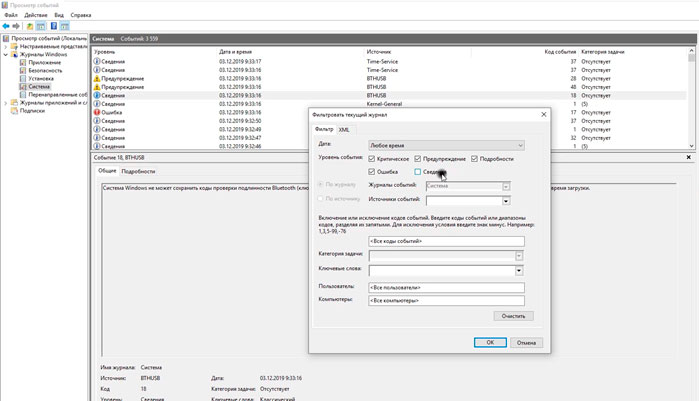
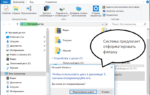 Ремонт usb-флешки своими руками: устраняем аппаратные и программные неполадки
Ремонт usb-флешки своими руками: устраняем аппаратные и программные неполадки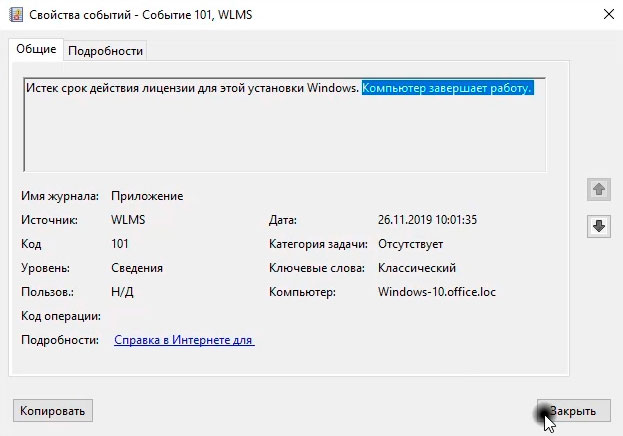
 Блютуз колонка своими руками схема подключения. Простая портативная Bluetooth колонка из фанеры своими руками
Блютуз колонка своими руками схема подключения. Простая портативная Bluetooth колонка из фанеры своими руками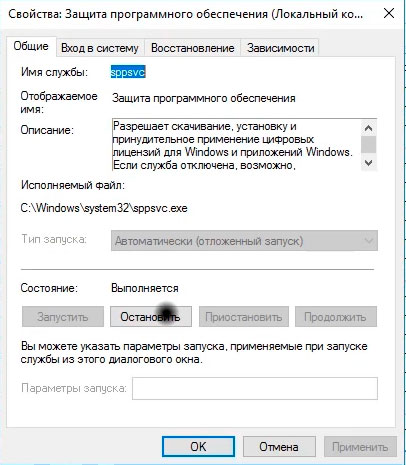
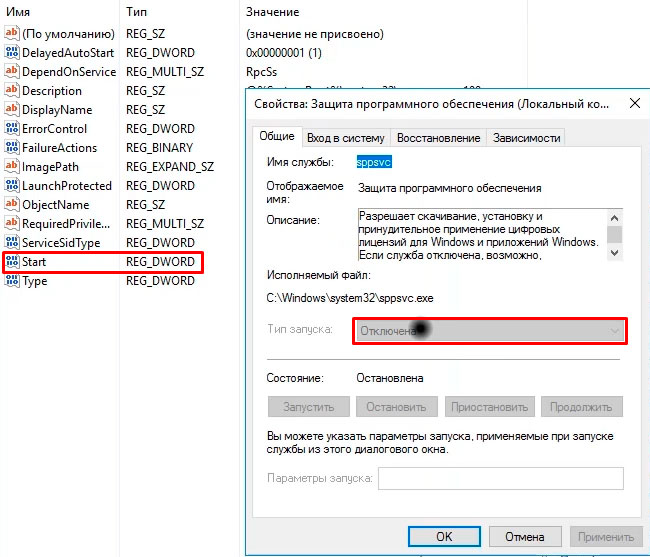
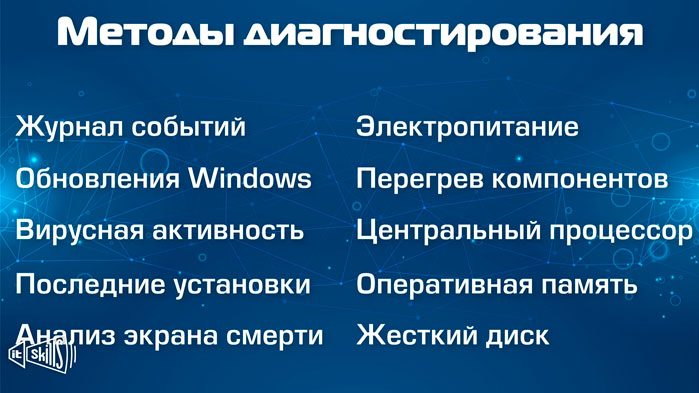
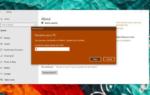 Как узнать имя компьютера в операционной системе Windows
Как узнать имя компьютера в операционной системе Windows


 Вертикальные полосы на мониторе — ремонт своими руками
Вертикальные полосы на мониторе — ремонт своими руками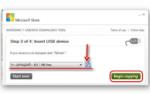 Как сделать загрузочный диск — создаем быстро и просто загрузочный диск своими руками (видео + 85 фото)
Как сделать загрузочный диск — создаем быстро и просто загрузочный диск своими руками (видео + 85 фото)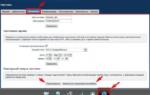 Как перезагружать роутер? Как сделать перезагрузку через компьютер
Как перезагружать роутер? Как сделать перезагрузку через компьютер СделайКомп.Ру - Информационный портал о Ремонте компьютера своими руками
СделайКомп.Ру - Информационный портал о Ремонте компьютера своими руками